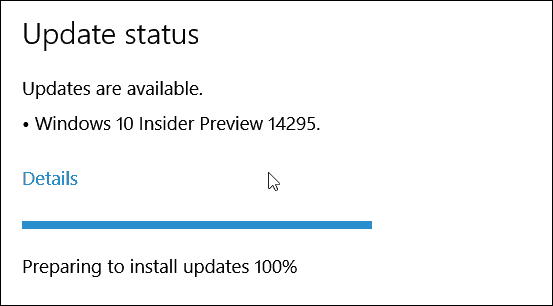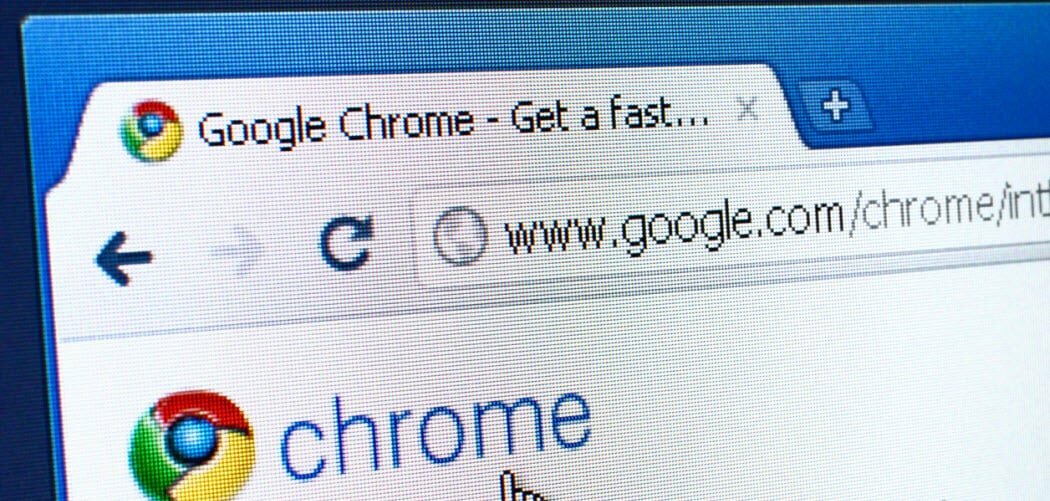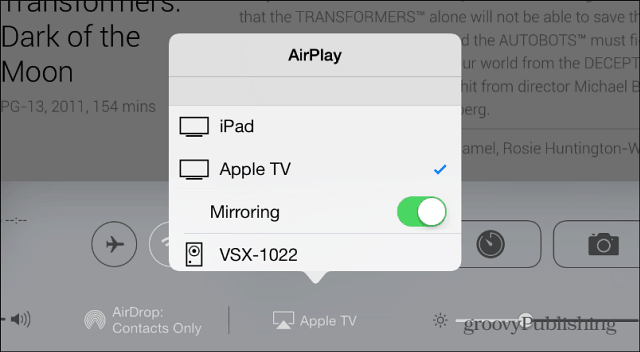So zeigen Sie den Speicherort einer Datei in der Symbolleiste für den Schnellzugriff in Office 2010 an
Microsoft Office Microsoft Word Microsoft / / March 17, 2020
 Wenn Sie mit vielen Dokumenten und Dokumentkopien arbeiten müssen, fragen Sie sich häufig, wo die Datei, die Sie gerade bearbeiten, gespeichert ist. Natürlich können Sie jederzeit zu Speichern unter gehen, um festzustellen, in welchem Pfad Dateien gespeichert werden. Dies dauert jedoch einige Zeit, die ich normalerweise nicht habe. Zeit, das mit diesem sehr groovyPost zu beheben!
Wenn Sie mit vielen Dokumenten und Dokumentkopien arbeiten müssen, fragen Sie sich häufig, wo die Datei, die Sie gerade bearbeiten, gespeichert ist. Natürlich können Sie jederzeit zu Speichern unter gehen, um festzustellen, in welchem Pfad Dateien gespeichert werden. Dies dauert jedoch einige Zeit, die ich normalerweise nicht habe. Zeit, das mit diesem sehr groovyPost zu beheben!
Daher zeige ich Ihnen heute einen sehr schnellen und nützlichen groovyTip für alle Office 2010-Programme, mit dem Sie den Speicherort einer Datei oben in der Schnellstartleiste anzeigen können.
Schritt 1
Wählen Sie ein auf Ihrem Computer installiertes Office 2010-Produkt aus und öffnen Sie es. Um auf die Programmeinstellungen zuzugreifen, müssen Sie zu gehen Datei> Optionen.
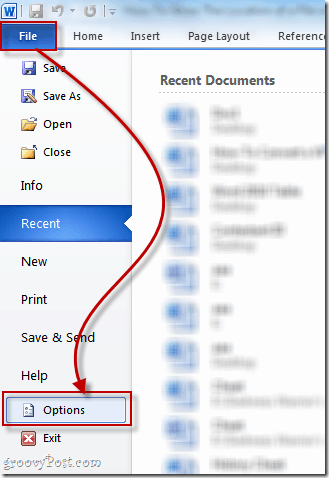
Schritt 2
Nach dem Öffnen Word-Optionen finde deinen Weg zum Schnellzugriffsleiste Tab.
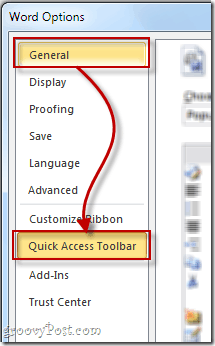
Schritt 3
Jetzt ist es Zeit zu tun, wofür wir hierher gekommen sind. Zur Vereinfachung aus der Dropdown-Liste links: WählenBefehle nicht im Menüband um Ihre Suche ein wenig besser einzugrenzen.
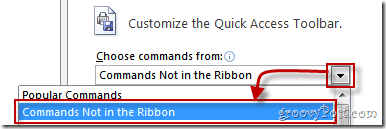
Scrollen Sie nun irgendwo in der Mitte des Buchstabens "D" nach unten, bis Sie finden Dokumentspeicherort. Dann ein einziger Klick um das Feature dann zu markieren klicken das Hinzufügen Schaltfläche, um die Funktion hinzuzufügen, um sie der hinzuzufügen Schnellstartleiste zur Rechten..
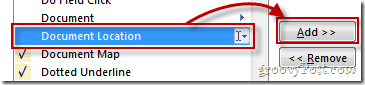
Sobald Sie sich in der Liste der Schnellstartleisten (rechts) befinden, können Sie sie erneut markieren und mit den beiden Pfeilen nach oben oder unten verschieben. Persönlich werde ich meine am Ende behalten.
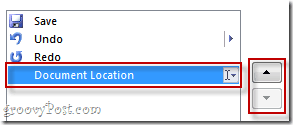
Einmal getan, Klicken in Ordnung und du bist fertig!

Haben Sie einen tollen Office 2010-Tipp? Bitte teilen Sie in den Kommentaren unten!